- ホーム
- /
- 投稿記事

ミーティングやウェビナーでアプリを使用する
 この記事の内容
この記事の内容 フィードバックがある場合
フィードバックがある場合お使いのデバイスまたは Webex ウェビナー Webex Meetingsアプリに直接アクセスできます。他のミーティング参加者やウェビナー参加者と共有およびコラボレーションするのに役立つアプリを選択します。
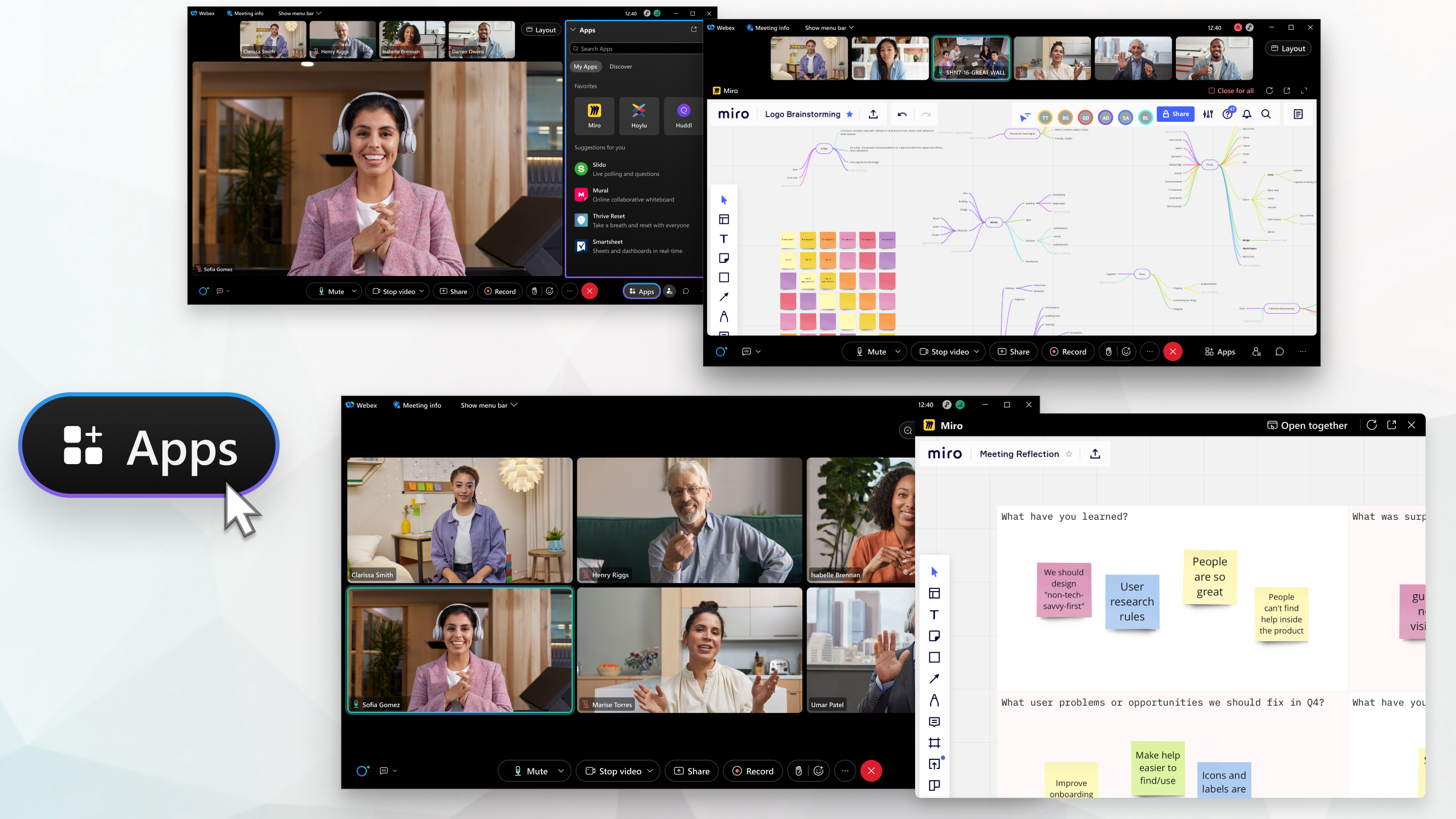
Cisco によって承認されたアプリは、Webex サイト管理者が組織に対して無効にしない限り、[アプリ] パネルで利用できます。アプリの詳細を確認するには、[Webex アプリ ハブ] に移動し、アプリを選択してから、[詳細] をクリックします。
すべての参加者に [アプリ] パネルが表示されます。[全員 に対して開く ] を選択して、ステージ上のすべての参加者とアプリを共有します。
主催者として、[アプリ] パネルを参加者に表示したくない場合は、ミーティングのスケジュール時にパネルを無効にして、参加者がミーティングで共有できないようにします。スケジュールされたミーティング中にパネルを無効にするには、[参加者 ] メニューに移動し、[誰でも共有可能] のチェックを外します。
アプリを開く
| 1 |
ミーティングまたはウェビナー中に、[アプリ] に移動します。使用したいレイアウトを選択します。 使用したいアプリが見当たらない、またはアプリのヘルプが必要な場合は、次を参照してください。アプリの使用に役立つ。 |
| 2 |
アプリにサインインして、共有するコンテンツを選択し、[全員に対して開く] をクリックして、ミーティングの全員と共有します。
|
| 3 |
[全員 を閉じる] を クリックして、ミーティングのすべての人のアプリ ウィンドウを閉じます。 |
[アプリ] パネルはモバイルと Web アプリではサポートされていません。デスクトップ アプリの参加者によってアプリが開かれている場合、モバイルおよびウェブ アプリを使用する参加者はアプリでコラボレーションすることができます。
ビデオ会議端末ではアプリは使用できません。
アプリはスペースから参加する Webex アプリ ミーティングではサポートされていません。
E2E 暗号化されたミーティングはサポートされていません。
使用したいアプリが見つからない
アプリが Cisco によって承認されており、Webex App Hub のミーティングで利用可能になっている場合、Webex 管理者がユーザーの所属する組織のアプリを有効にしていません。Webex 管理者に連絡してください。
ビデオ会議端末ではアプリは使用できません。
アプリにサインインできない
[Webex App Hub] に移動し、アプリを選択して、[開発者サポート] をクリックします。
[すべて開く] をクリックしましたが、他の参加者がアプリを見れません
[Webex App Hub] に移動し、アプリを選択して、[開発者サポート] をクリックします。
[ すべて開く] オプションは、ミーティングの全員とコラボレーションできるアプリで利用できます。
アプリを全員ではなく特定の参加者にのみ共有したい
アプリを共有すると、ミーティング参加者全員に共有されます。
自分のアプリをアプリ パネルに追加したい
[デベロッパー版 Webex] に移動し、承認のためアプリを提出します。
ミーティングの他の参加者に自分に表示されているのと違うアプリが表示される
組織で有効にされているアプリが表示されます。別の組織からミーティングに参加している参加者は、同じミーティングに参加していても、別のアプリが表示される場合があります。
アプリ パネルからアプリを削除したい
アプリを無効にするには、Webex 管理者に依頼 してください。


